Saiba mais sobre a entrada de dados simplificada no Numbers para iPhone e iPad
O app Numbers para iOS e iPadOS formata os dados com base nas informações inseridas. Saiba como alterar a formatação e inserir dados usando o teclado.
O Numbers inclui vários teclados diferentes para facilitar a adição de dados à planilha. Você também pode virar o iPhone ou iPad para fazer edições na posição horizontal.
Quando você insere dados, o Numbers reconhece automaticamente o que foi inserido em uma célula e faz a formatação correta. Por exemplo, se você inserir "R$ 100,00", o Numbers formatará automaticamente a célula para moeda e usará o teclado numérico quando você editar a célula.
Para alterar o formato de uma célula, toque na célula que deseja editar e toque no e, em seguida, toque em "Formatar". Toque em um formato para aplicá-lo à célula ou toque no para ver as informações de um formato.
Teclado de texto
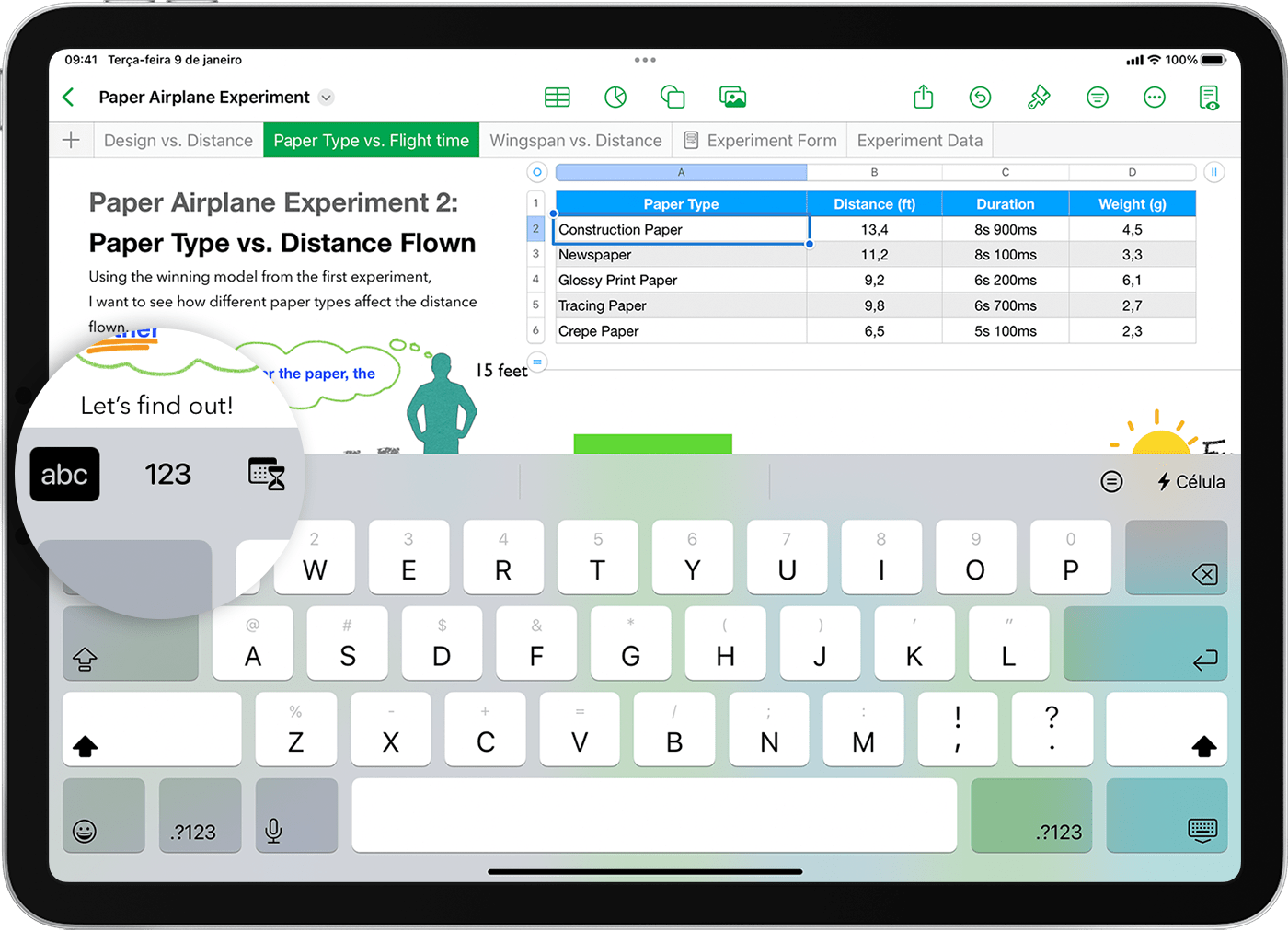
Esse é o teclado padrão que você pode usar para digitar palavras, números, datas e muito mais. No iPad, também é possível usar as teclas de gesto para inserir números e outros caracteres. Para inserir um número ou símbolo rapidamente, arraste a tecla para baixo e levante o dedo.
Teclado numérico
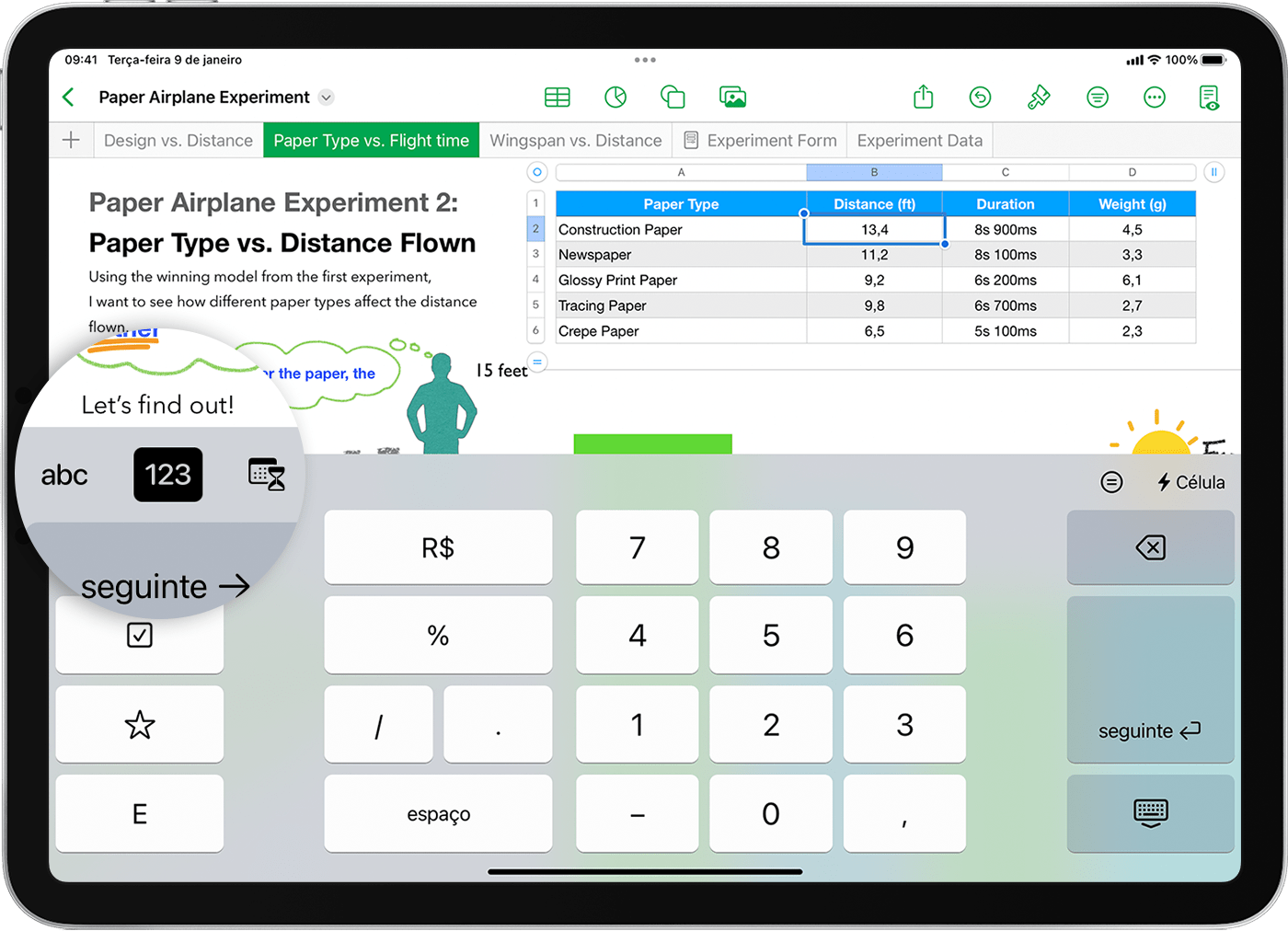
Toque no para inserir números, valores de moeda e frações. Você também pode usar esse teclado para adicionar uma classificação de estrelas e caixas de seleção ou para inserir números em formato de notação científica exponencial.
Teclados de data, hora e duração
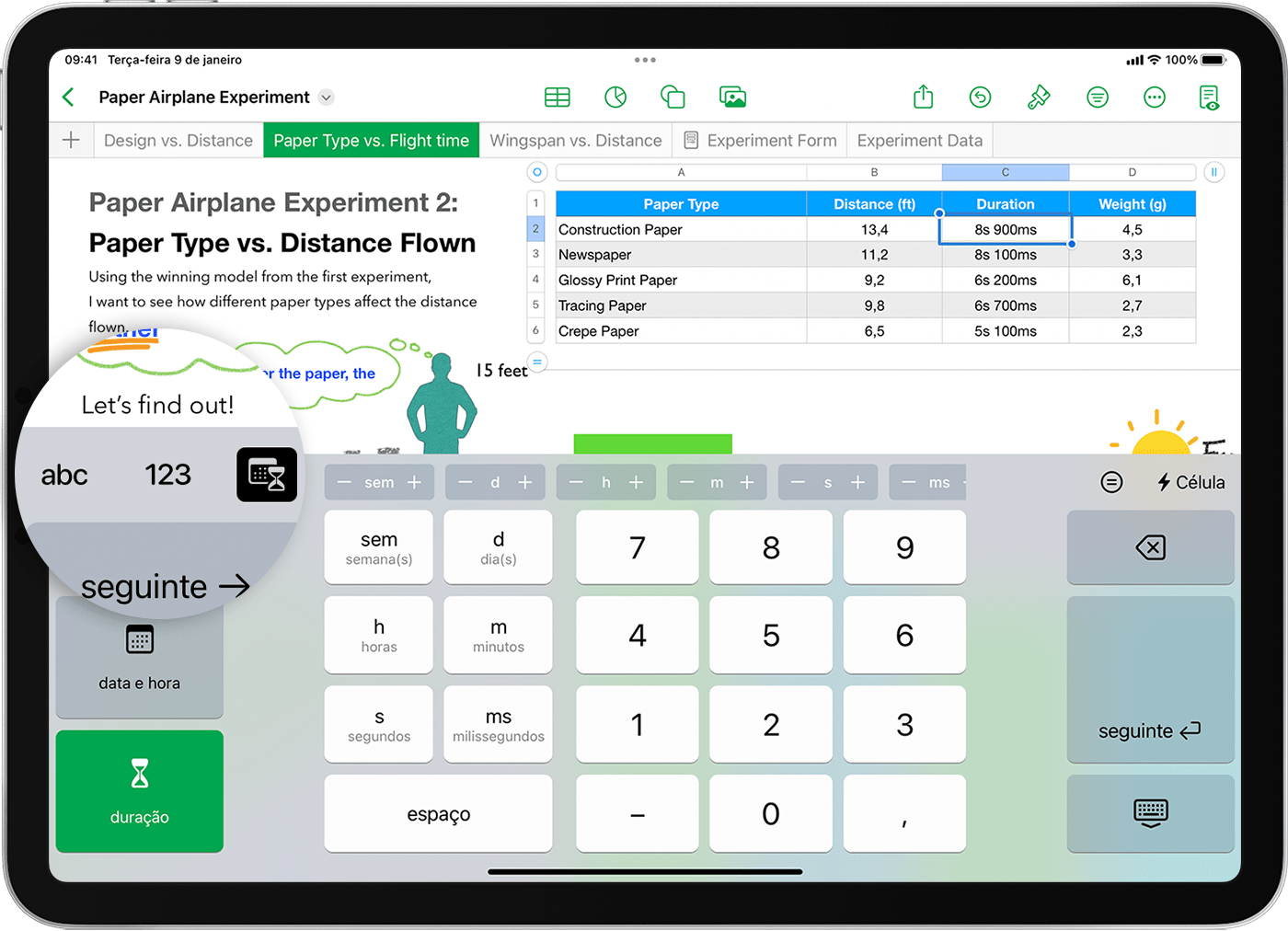
Toque no e toque no botão "Data e Hora" ou no botão "Duração" para usar os teclados projetados para inserir rapidamente datas e horas. Para ajustar um valor de hora existente, use os botões - e + acima do teclado.
Teclado de fórmulas
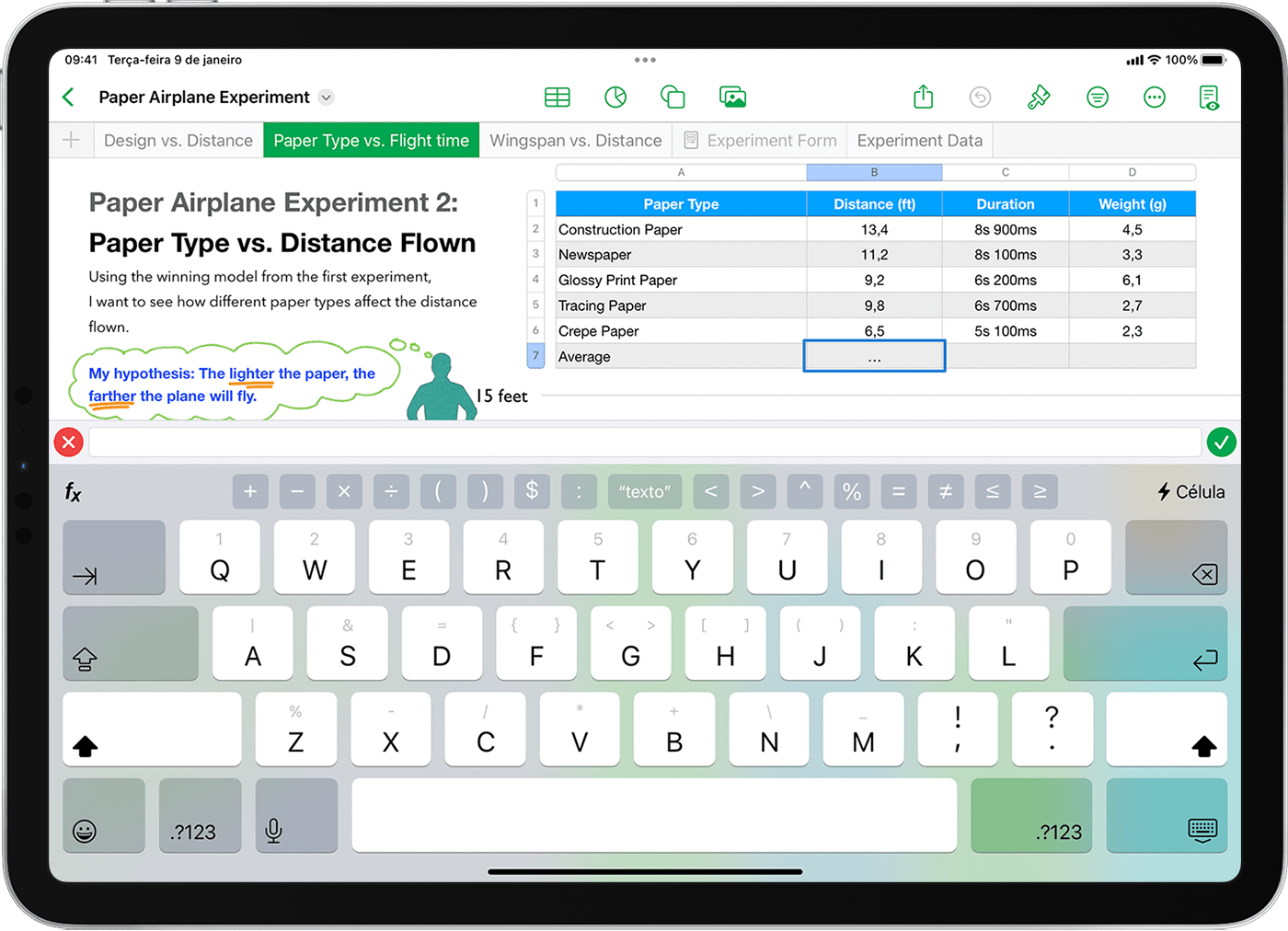
Você pode usar o teclado de fórmulas para adicionar funções, números e símbolos às fórmulas. Se o teclado não estiver visível, toque no e, em seguida, toque no para começar a editar uma fórmula. Para inserir rapidamente um número ou símbolo no iPad, arraste uma tecla para baixo e levante o dedo ou alterne para o teclado numérico do iPhone. Também é possível inserir um símbolo ao tocar em um símbolo acima do teclado.
Precisa de mais ajuda?
Fale mais sobre o que está acontecendo para sugerirmos o que você pode fazer em seguida.
